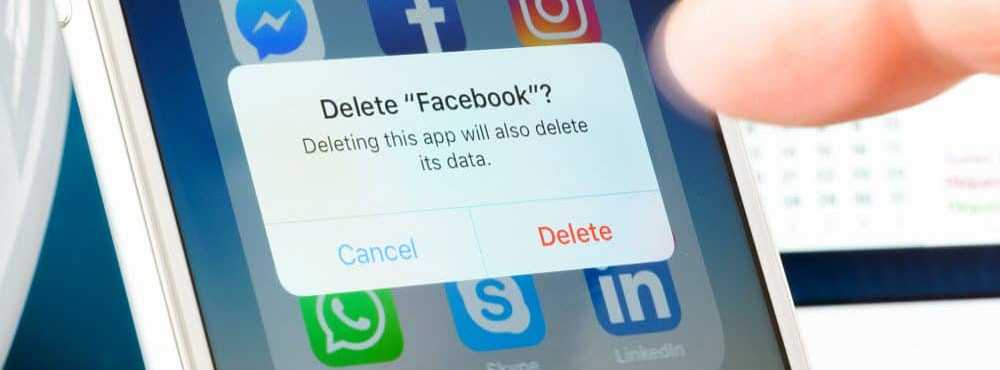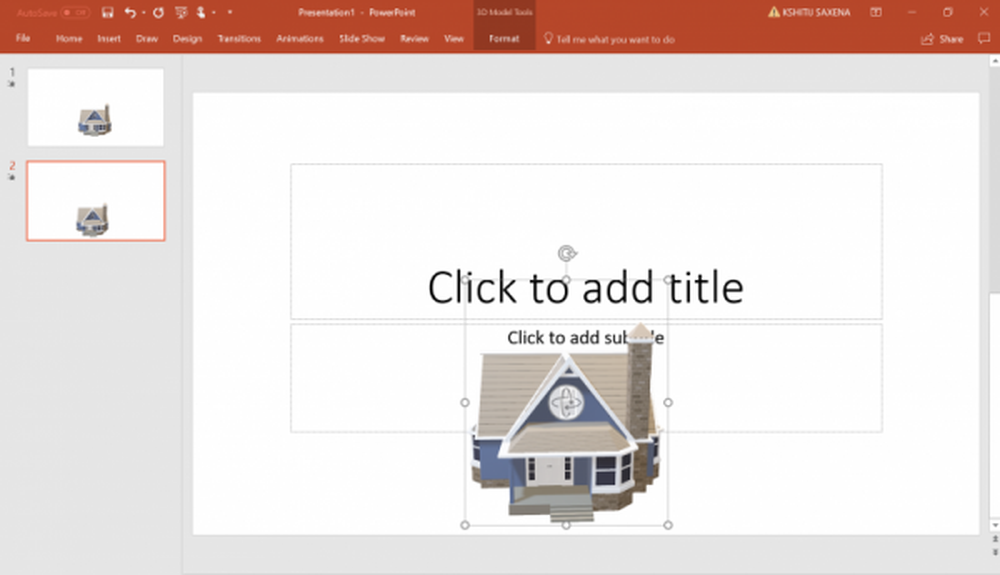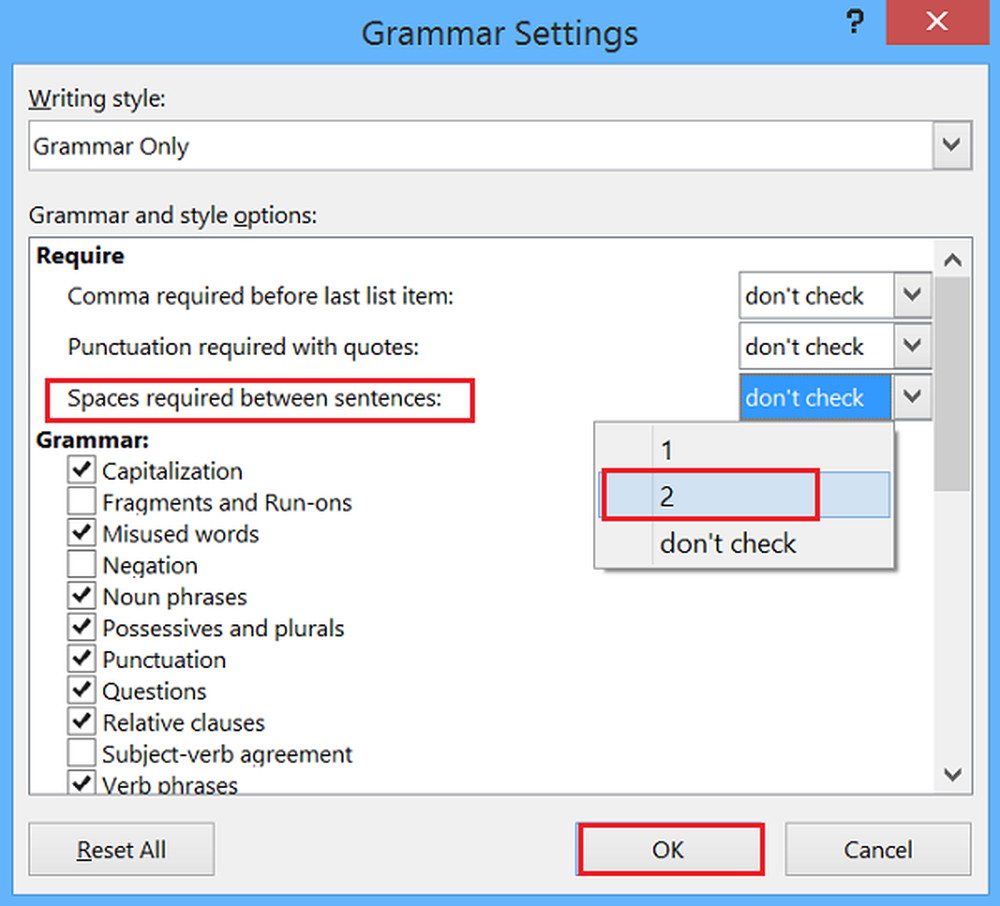Cum se adaugă și se utilizează add-on-ul Pickit Free Images în Microsoft Office

Prezentările ar trebui să fie ilustrative, nu exhaustive și reprezintă o imagine care face prezentarea ilustrativă. Acest lucru ne ajută în multe feluri. De exemplu, ne ajută să subliniem un punct fără nici o ambiguitate. Un nou add-in pentru Microsoft Office - Ridica-l este conceput doar în acest scop.
Pickit face convenabil pentru Microsoft Office clienților să le povestească poveștile prin folosirea unor fotografii curate specializate. Suplimentul este proiectat să funcționeze în toate aplicațiile Office cum ar fi OneNote 2016 sau o versiune ulterioară, PowerPoint 2016, Word 2016. În plus, pluginul Pickit este, de asemenea, compatibil cu Mac și versiunea online a aplicațiilor Office.
Pickit Free Imagini add-in pentru Office
Dacă aveți instalat Office 365 pe sistemul dvs., lansați aplicația PowerPoint și apăsați fila "Inserare".

Apoi, navigați la "Magazin" și căutați add-in "Pickit" și selectați-l.
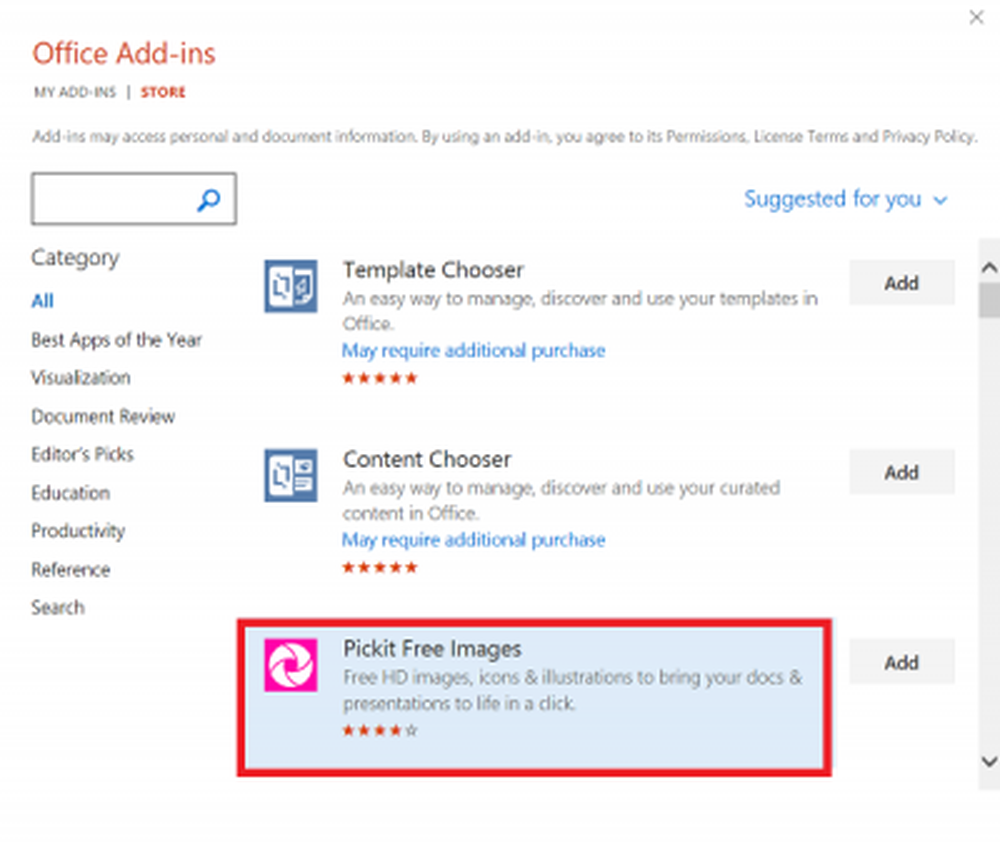
Acum, aveți vizuale autentice de la cei mai importanți producători de imagine din lume, chiar la vârful degetelor și în panoul de activități.
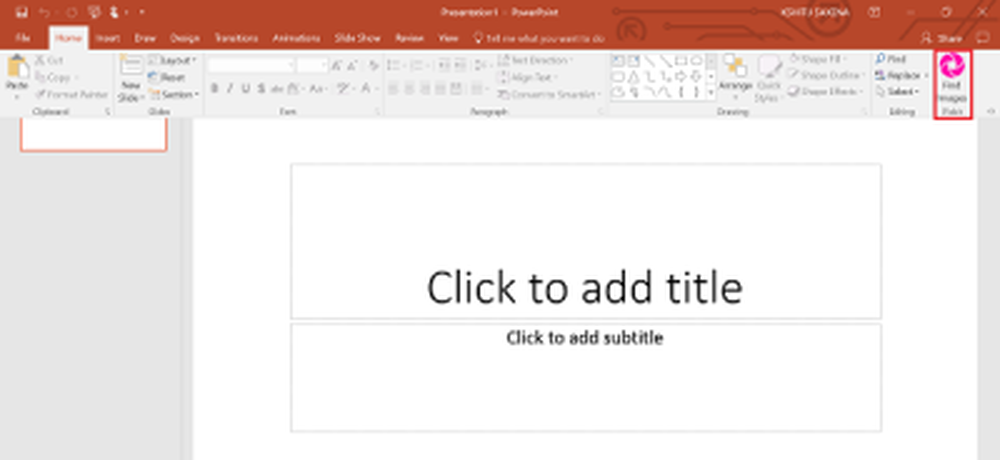
Odată descărcat, pictograma Pickit va apărea ca un buton în panglici PowerPoint și Word.
Doar efectuați o căutare de cuvinte cheie sau selectați o categorie pentru a găsi imaginile pe care le căutați.
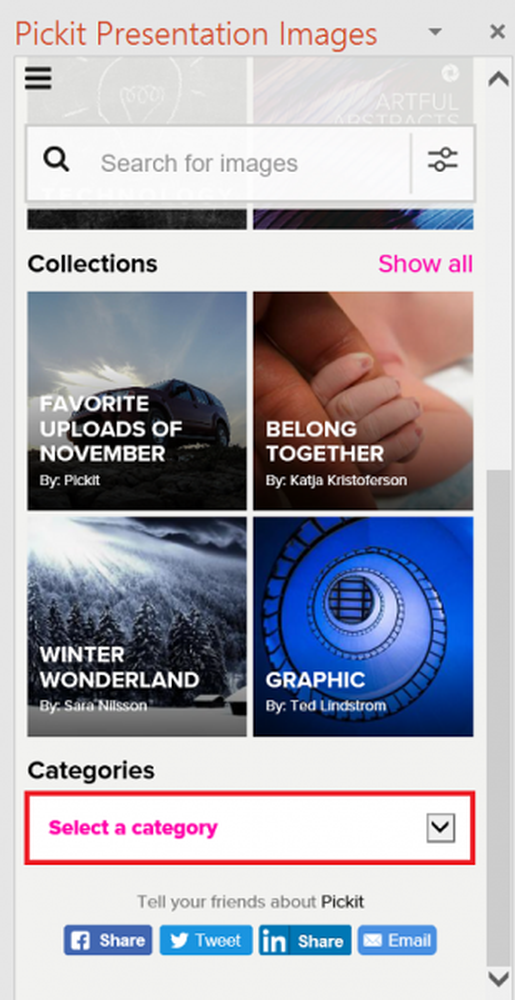
Toate imaginile sunt legale și gratuite. Nu există licență sau costuri suplimentare implicate.
Pickit este o opțiune perfectă pentru prezentări, deoarece oferă o modalitate rapidă și ușoară de a vă aduce viața la viață, fără a lăsa prezentarea.
Când nu sunteți sigur ce să căutați, căutați doar o colecție curativă profesională Pickit. Există o nouă colecție de imagini, "Talk Like a Rosling", care conține conținut inspirat de la statistician și prezentator Hans Rosling și cel mai recent proiect de la echipa sa de pe Strada Gapminder-Dollar.
Puteți descărca programul de completare Pickit din Magazinul Office în aplicațiile Office sau pe web. Pentru mai multe informații sau pentru a adăuga programul Pickit, vizitați office.com.